1 基础知识
1.1 Java的特点
- 简单易用
- 跨平台:jvm虚拟机实现跨平台
- 面向对象
- 支持多线程
1.2 Java的分支
JavaME: 已经被淘汰了,移动应用
JavaSE: java基础,他是JavaEE基石,控制台项目,桌面应用程序
JavaEE: 企业应用项目
1.3 Java语言的跨平台
跨平台就是通过java开发的应用程序可以在不同操作系统中去运行,一次编译到处运行。(通过java虚拟机实现的跨平台)
1.4 Jdk JRE JVM
1.4.1 JDK
1.4.1.1 什么是JDK
JDK:开发工具包,如果想要开发Java程序必须安装JDK
1.4.1.2 jdk包含什么
JDK是整个Java的核心,其中包括Java的运行环境(Java Runtime Envirnment),一堆Java工具(javac.exe编译工具 java.exe执行工具)和Java基础类库(rt.jar)。
JDK: 包含jre,是java的开发工具
JRE: java运行环境,开发好的java程序需要通过jre去运行(比如轮船和大海)
JDK的基本组件包括:
.javac — 编译器,将源程序转为字节码
.jar — 打包工具,将相关的类文件打包成一个文件
.javadoc — 文档生成器,从源码注释中提取文档
.jdb — debugger,查错工具
.java — 运行编译后的Java程序(后缀为.class)
1.4.1.3 jre包含什么
Jar: 包含jvm,java程序的Api
JVM: JAVA虚拟机,java程序的翻译官,是java跨平台的核心
1.4.1.4 Jdk JRE JVM之间的关系
JDK>JRE>JVM
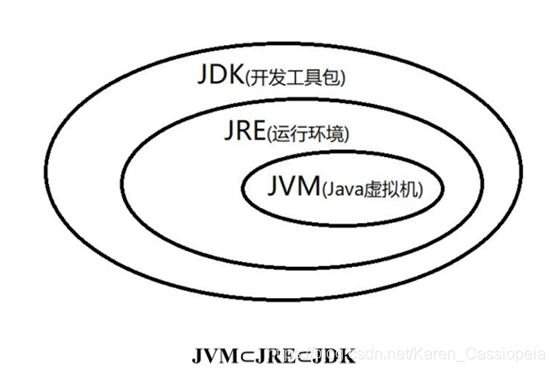
2 安装及环境配置
之前就以及安装过 jdk13.0.2,而课程小组需要统一使用jdk1.8,但是又不想卸载
-
我的两个jdk路径为:(注意保存路径要为全英)
jdk1.8.0_31=G:\APP\java1.8_64\jdk1.8.0_31
jdk-13.0.2=G:\APP\jdk-13.0.2
-
设置两个子JAVA_HOME,一个总设置两个子JAVA_HOME:(如若只有一个jdk则只需要在这一步将JAVA_HOME的值设为对应的路径即可,其他变量设置相同)
JAVA_HOME1 = G:\APP\jdk-13.0.2
JAVA_HOME2 = G:\APP\java1.8_64\jdk1.8.0_31
此处JAVA_HOME设置即为你更换jdk版本是所要修改的地方
JAVA_HOME = %JAVA_HOME2%

- 设置path
添加如下内容
%JAVA_HOME%\bin
%JAVA_HOME%\jre\bin
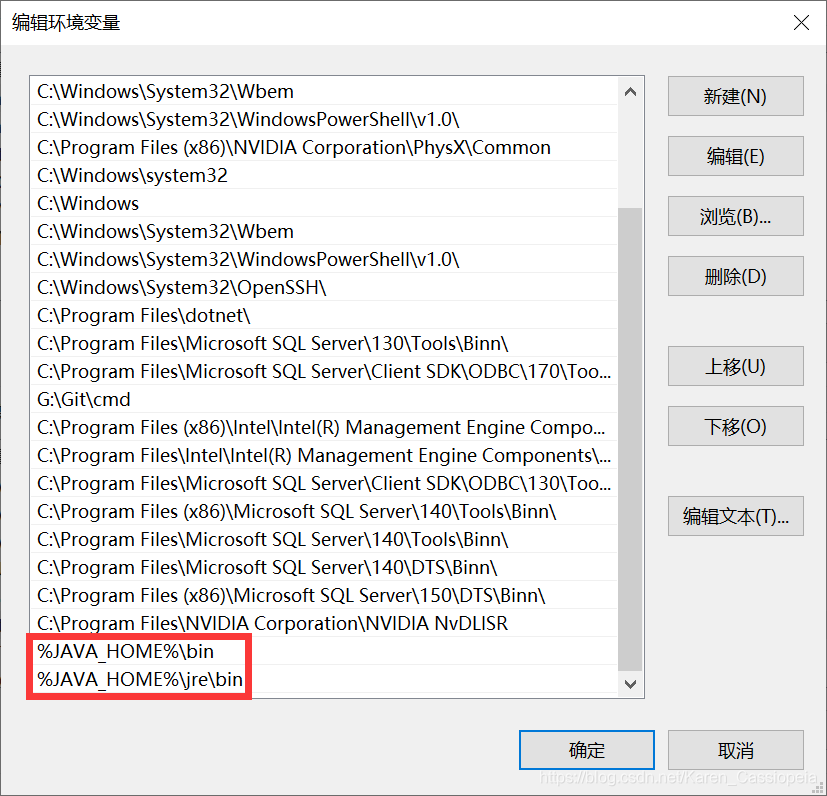
-
添加classpath变量
%JAVA_HOME%lib\dt.jar;%JAVA_HOME%\lib\tools.jar
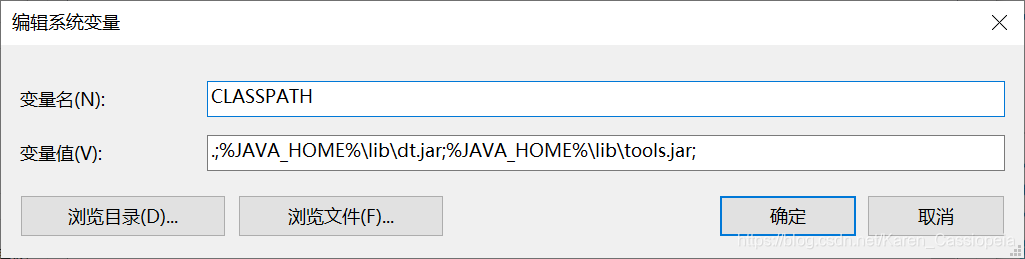
-
查看版本是否更换成功
java -version
javac -version
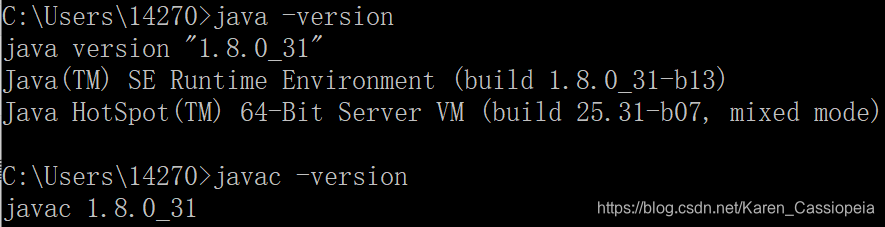
-
未成功解决方案
删除C:\Windows\System32目录下的java.exe,删除即可。
若java -version和javac -version版本不一致 将%JAVA_HOME%\bin加在PATH变量的头,执行java -version和javac -version,版本已然一致。
3 Java程序运行过程
Java程序运行时,必须经过编译和运行两个步骤:
(1)将后缀名为.java的源文件进行编译,生成后缀名为.class的字节码文件
(2)Java虚拟机将字节码文件进行解释执行,并将结果显示出来。
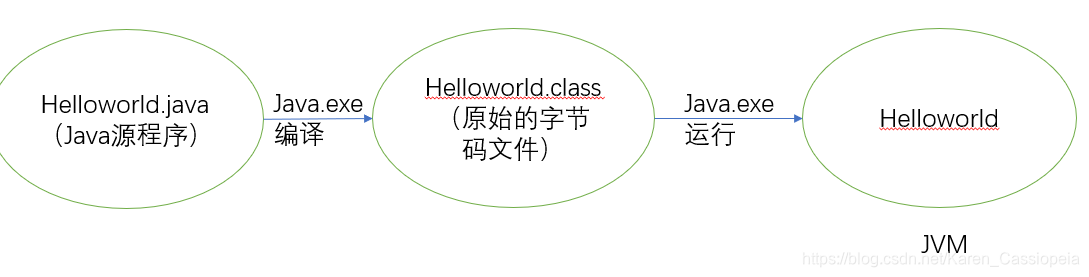
4 Eclipse开发工具
Eclipse是一个开源的、基于Java的可扩展开发平台。其设计思想是“一切皆插件”。就其本身而言,它只是一个框架和一组服务,它所有的功能都是将插件组件加入到Eclipse框架中来实现的。
4.1 集成开发环境(IDE)
Eclipse是一款功能完整且成熟的IDE集成开发环境。
集成开发环境:将程序开发环境和程序调试环境集合在一起,方便程序员开发软件。
4.2 eclipse使用配置
点击工具栏选择红圈框出的位置,弹出窗口选择Java。

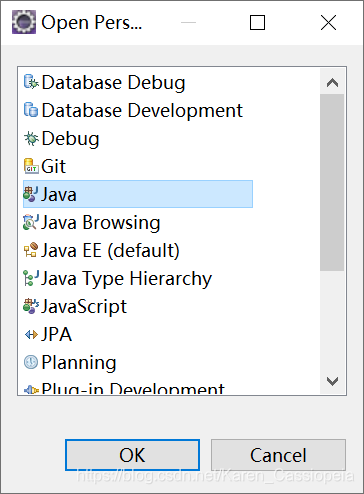
然后在工具栏中选择Windows-preferences

4.2.1 改变编码字体大小
如图可以选择调整编码字体的大小和颜色。
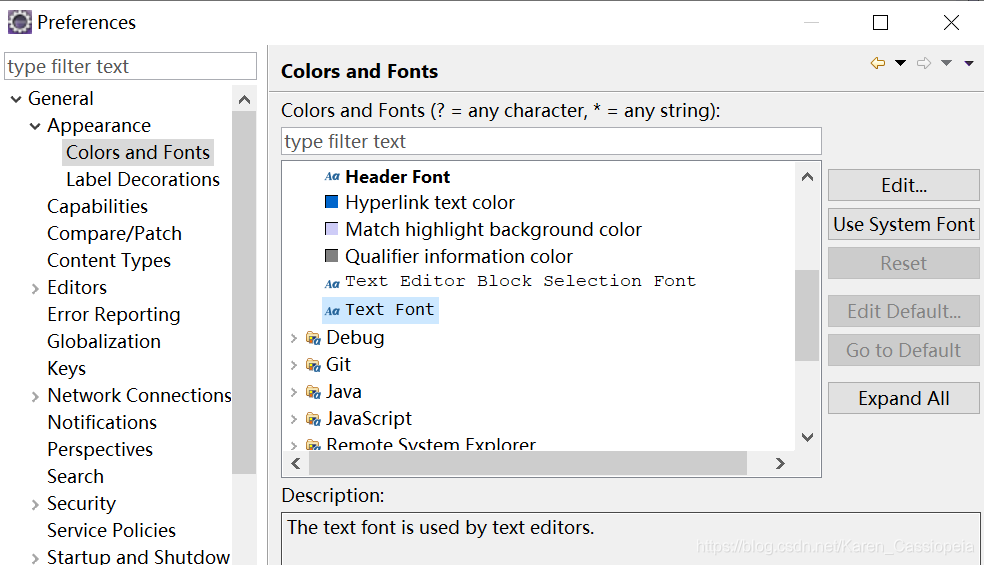
4.2.2 改变编码格式
点击general——content types——text,该目录下与Java有关的编码格式全部修改为UTF-8。
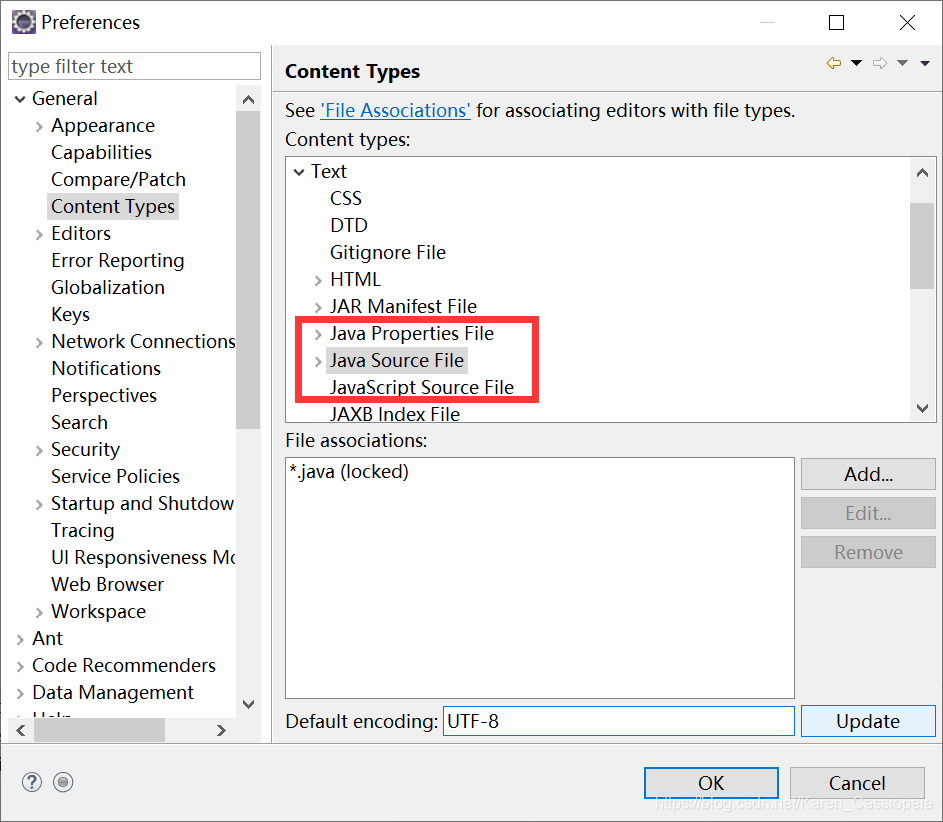
选择general——workspace,将text file encoding改为UTF-8。
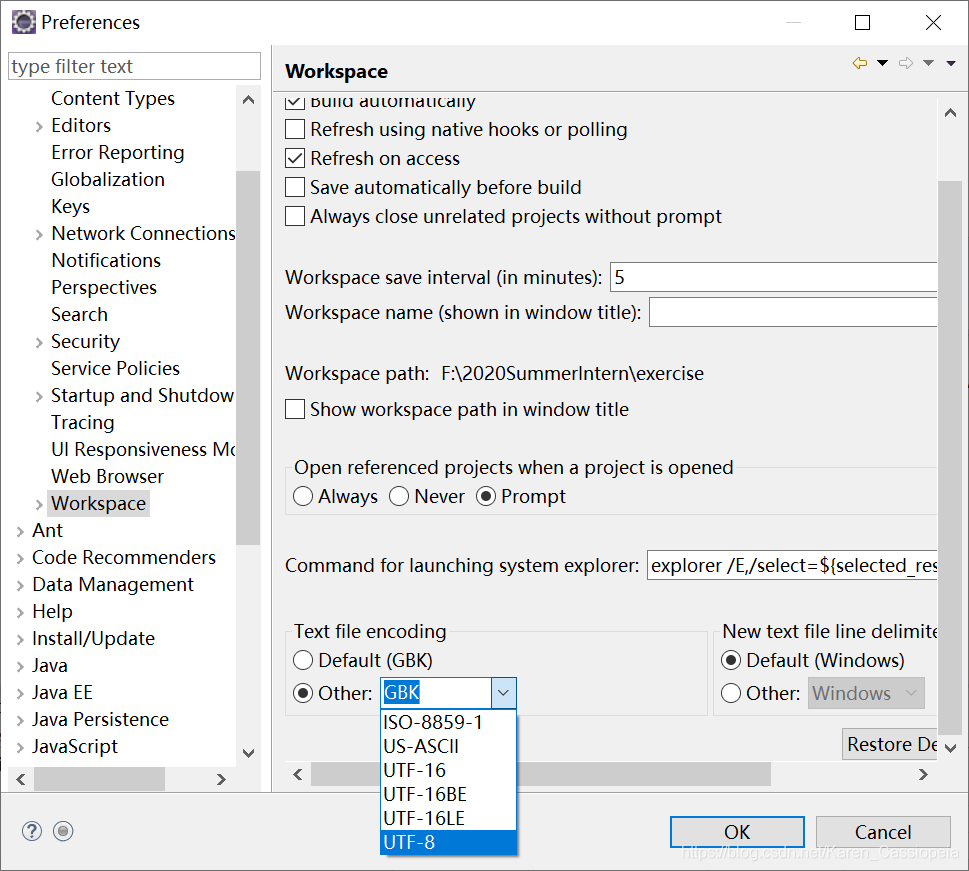
4.3 查看jdk版本
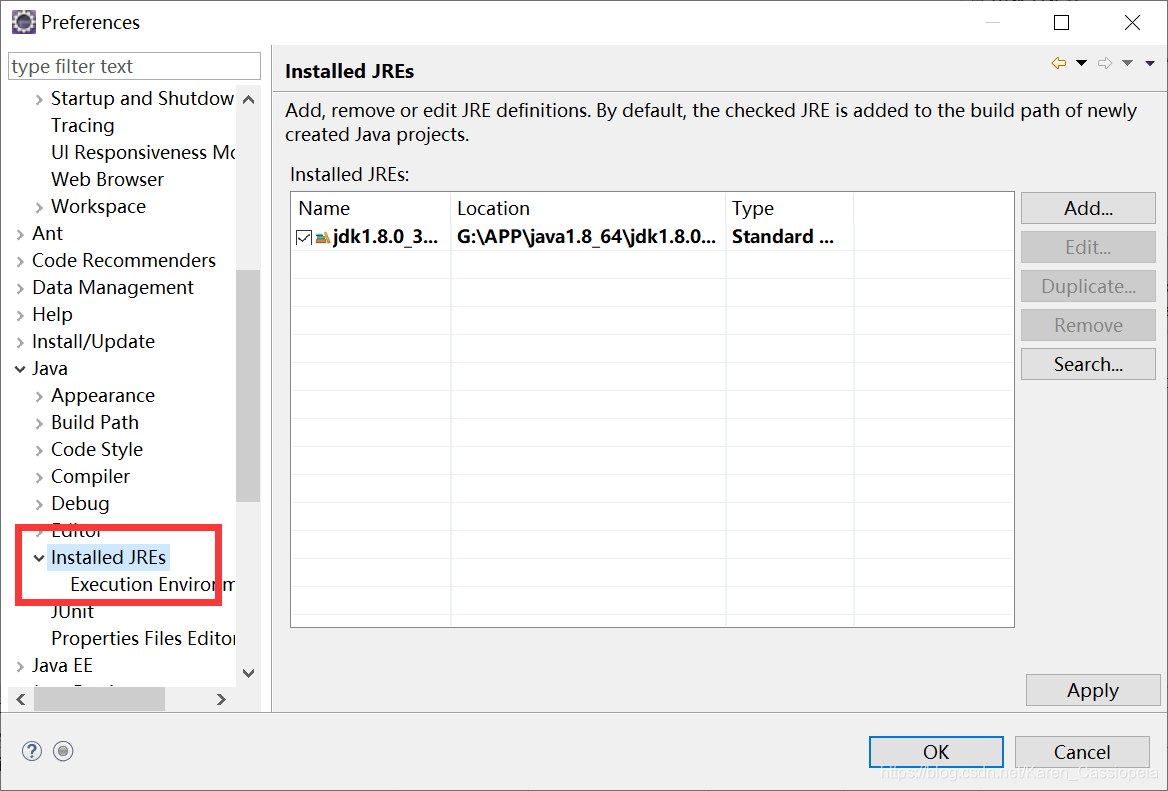
4.4 新建Java项目
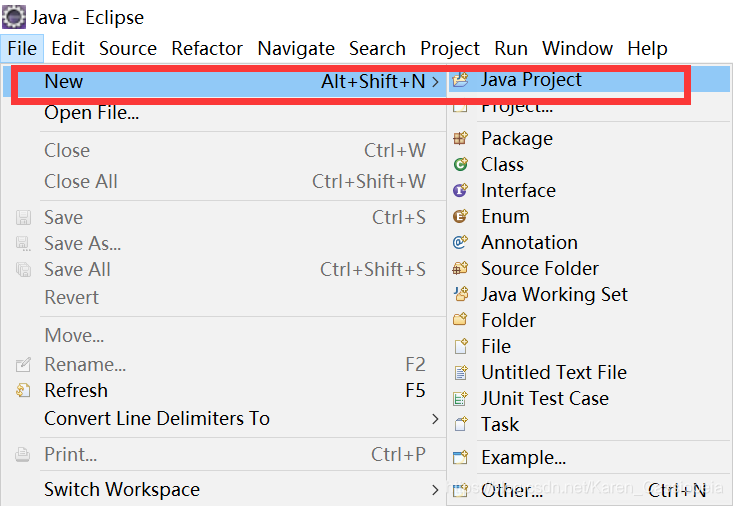
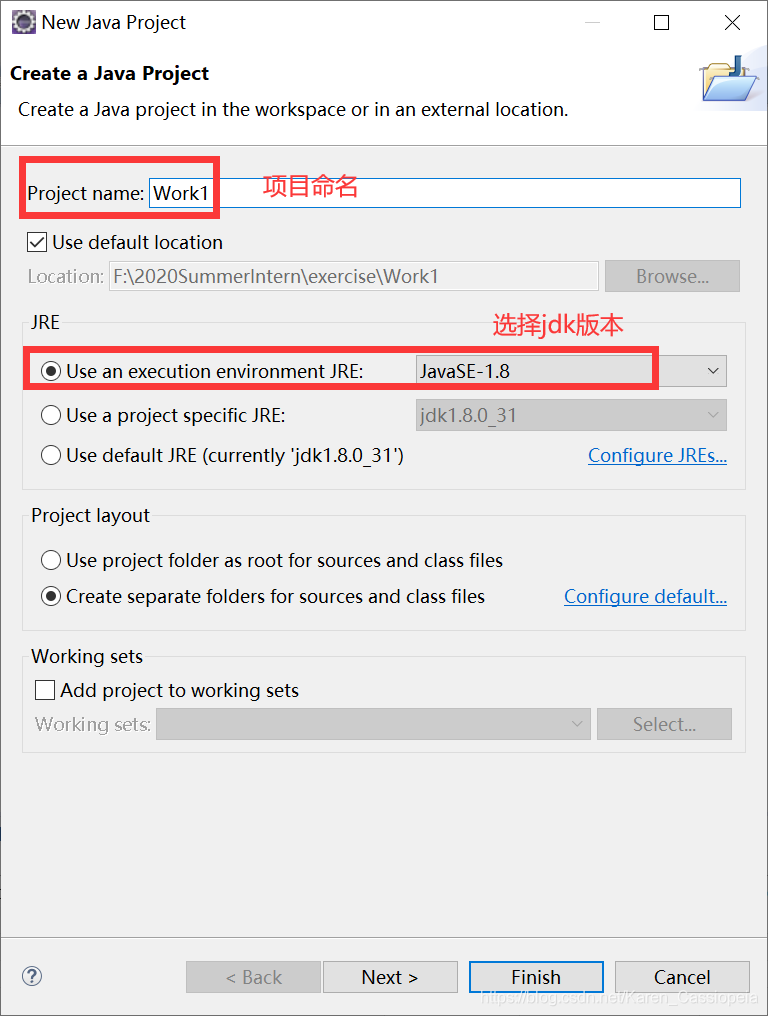
新建工程如下图
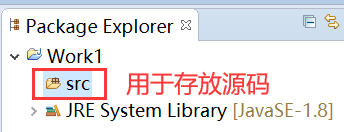
右键scr新建一个包,再在包中创建类。

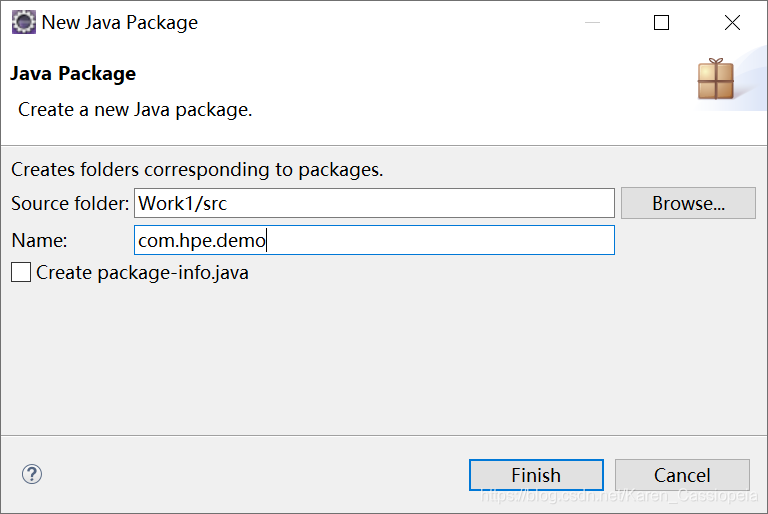
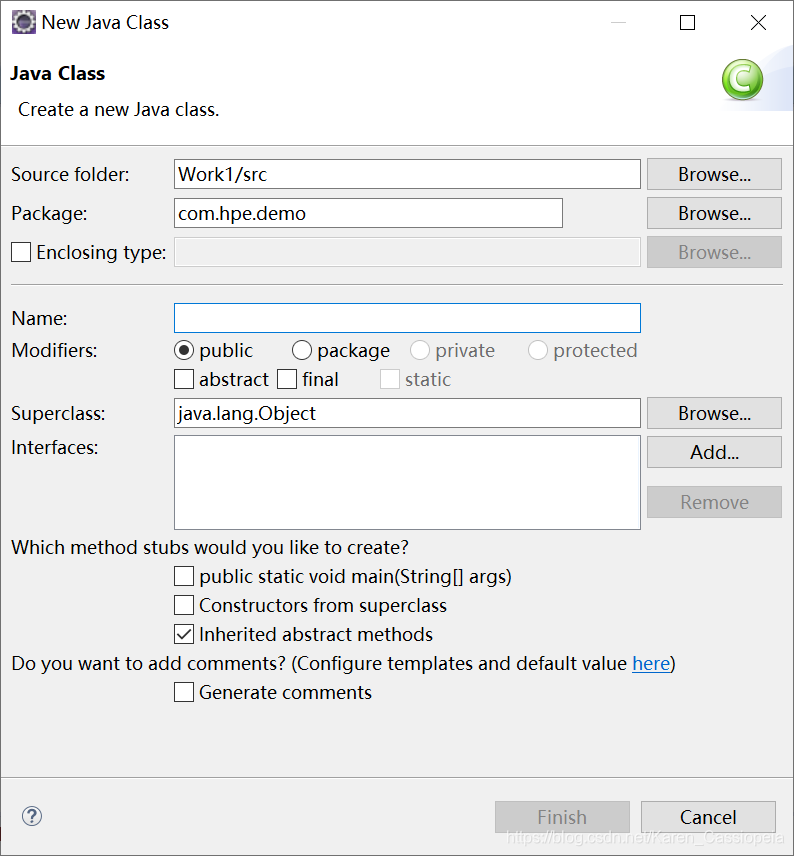
这样一个非常简单的Java项目就建成了
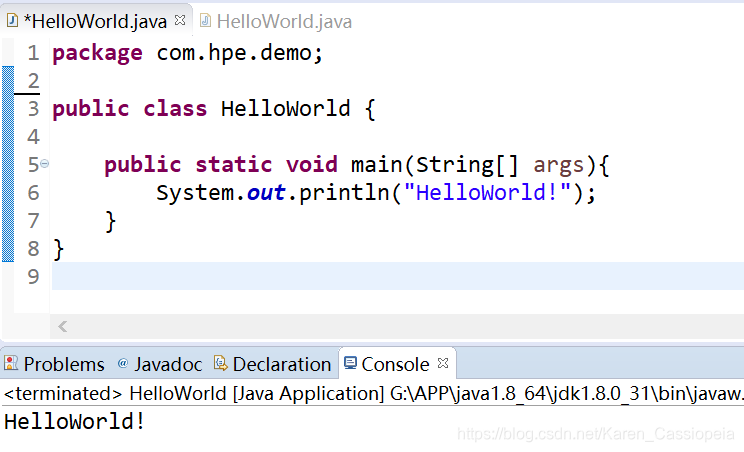
5 Java的API文档
5.1 API
API(Application Programming Interface,应用程序编程接口)是 Java 提供的基本编程接口。
5.2 API 文档的作用
Java语言提供了大量的基础类,因此 Oracle 也为这些基础类提供了相应的API文档,用于告诉开发者如何使用这些类,以及这些类里包含的方法。